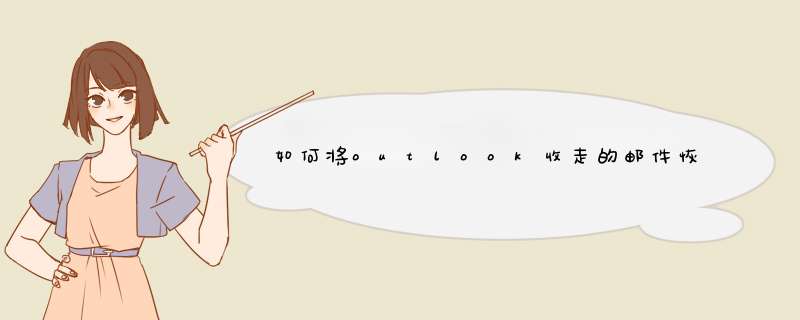
1打开outlook以后,先新建一个账户,这个账户和以前的账户相同,但是有一些区别,在菜单上执行:工具--账户设置。
2打开账户设置对话框,切换到电子邮件选项,然后点击新建按钮,打开新建向导。
3选择电子邮件服务,这里依然是选择第一个服务,大部分web邮箱都是这样设置,然后点击下一步。
4在这一步,不要填写任何内容,直接勾选下面的手动配置服务器设置或其他服务器类型,然后点击下一步按钮。
5这一步选择internet电子邮件,web邮箱都是internet电子邮件,然后点击下一步。
6在这一步就复杂一点了,先填写自己的姓名,随便写一个名字,不重要;电子邮件地址写原先已有的那个邮箱地址;账户类型设置为IMAP,这个设置一定是IMAP;接受邮件服务器为IMAP126com;发送邮件服务器为smtp126com;这里要说一下,如果不是126的邮箱,是163的,可以要输入的服务器为smtp163com。登陆信息中,用户名仍然是邮箱地址,密码输入邮箱的密码。然后点击下一步按钮。完成了设置,可能测试账户的时候出现错误,先不要管它。
7接着在菜单栏执行:工具--账户设置,打开账户设置面板。
8选中刚建立的这个账户,然后点击修复,将其修复一下。
9打开修复对话框,直接点击下一步即可完成修复。
10最后切换到原先的那个想要恢复web收件箱的账户,找到收到的邮件,按下ctrl+a,全选,然后右键单击,选择移至文件夹。
11打开移动项目对话框,选中新建的这个账户的收件箱,然后点击确定按钮,完成恢复。
12打开邮箱,看看是不是邮件都已经恢复了,而且这些邮件显示的时间是现在的时间,而不是原来邮件的接收时间。
欢迎分享,转载请注明来源:内存溢出

 微信扫一扫
微信扫一扫
 支付宝扫一扫
支付宝扫一扫
评论列表(0条)